演習 Microsoft Entra ロール用に Privileged Identity Management を構成する
Microsoft Entra ロールの設定を構成する
ロールの設定を開く
以下の手順に従って、Microsoft Entra ロールの設定を開きます。
テナント管理者として Microsoft Entra 管理センターにサインインします。
「Microsoft Entra Privileged Identity Management」を検索して選択します。
Privileged Identity Management の画面の左側のナビゲーションで、[Microsoft Entra ロール] を選択します。
[クイック スタート] ページの左側のナビゲーションで [設定] を選択します。
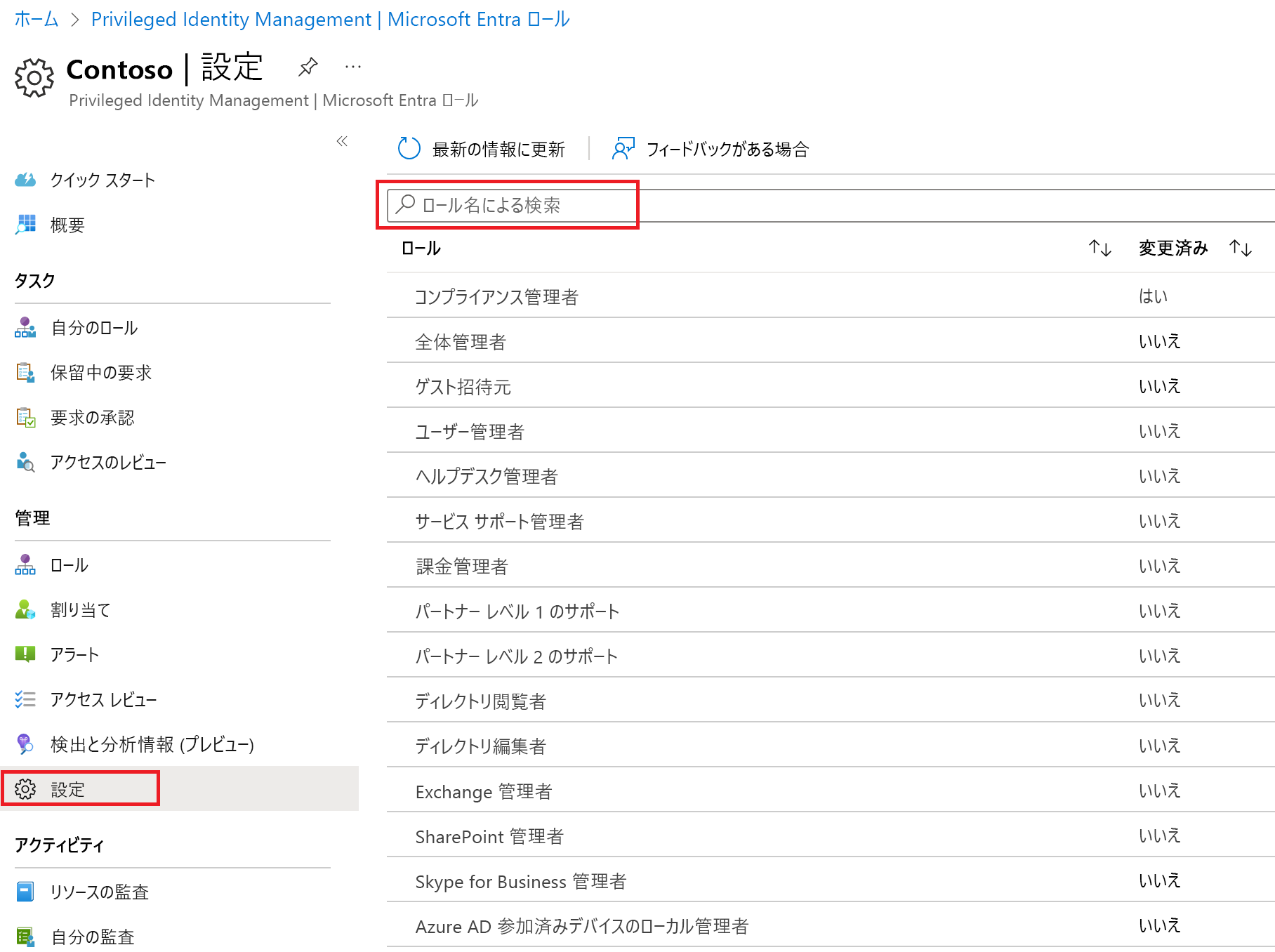
ロールの一覧を確認してから、[ロール名で検索] に「コンプライアンス」と入力します。
結果から [コンプライアンス管理者] を選択します。
ロール設定の詳細情報を確認します。
アクティブ化の承認を必須にする
複数の承認者を設定した場合、承認は、承認者が 1 人でも承認または拒否すると直ちに完了します。 少なくとも 2 人のユーザーから承認を要求することはできません。 ロールをアクティブ化するために承認を必須にする場合は、次の手順を実行します。
[ロール設定の詳細] ページの上部のメニューで [編集] を選択します。
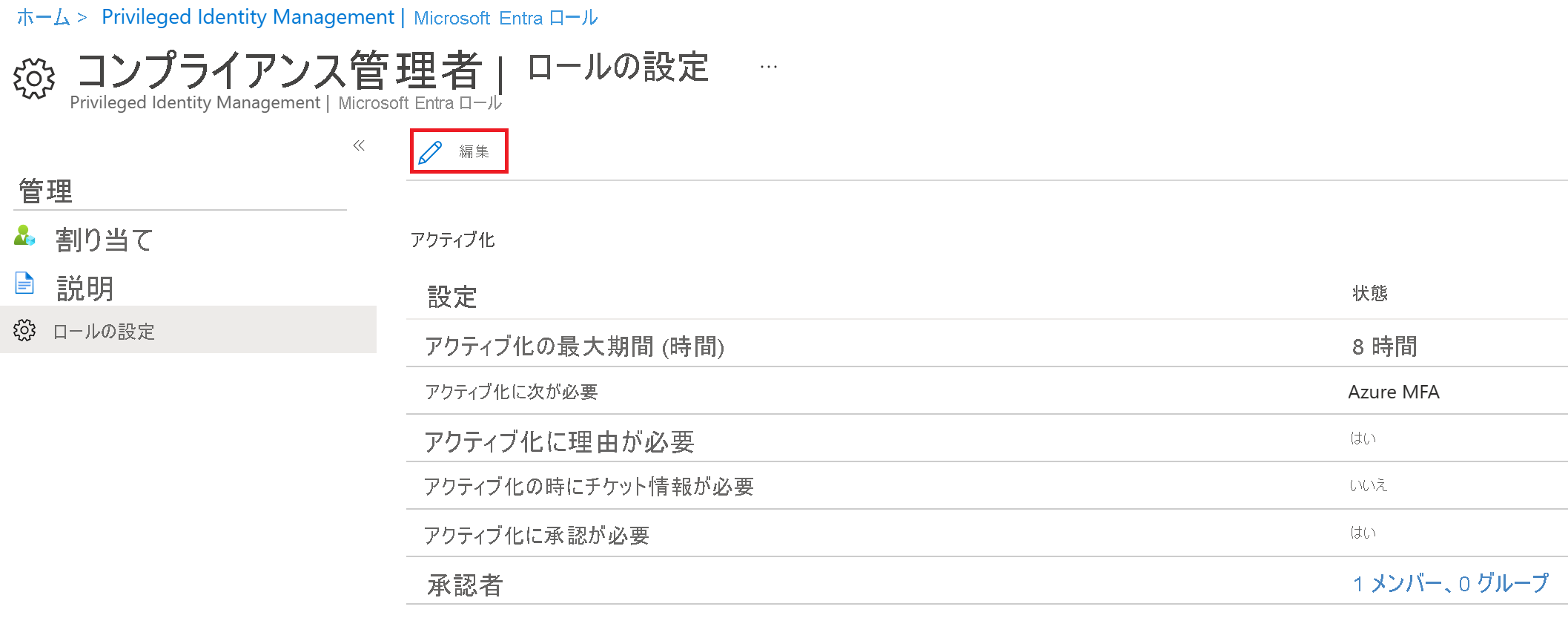
[Edit role setting – Compliance Administrator](ロール設定の編集 - コンプライアンス管理者) 画面で [アクティブにするには承認が必要です] チェック ボックスをオンにします。
[承認者の選択] を選択します。
[メンバーの選択] ペインで管理者アカウントを選んで、[選択] を選びます。
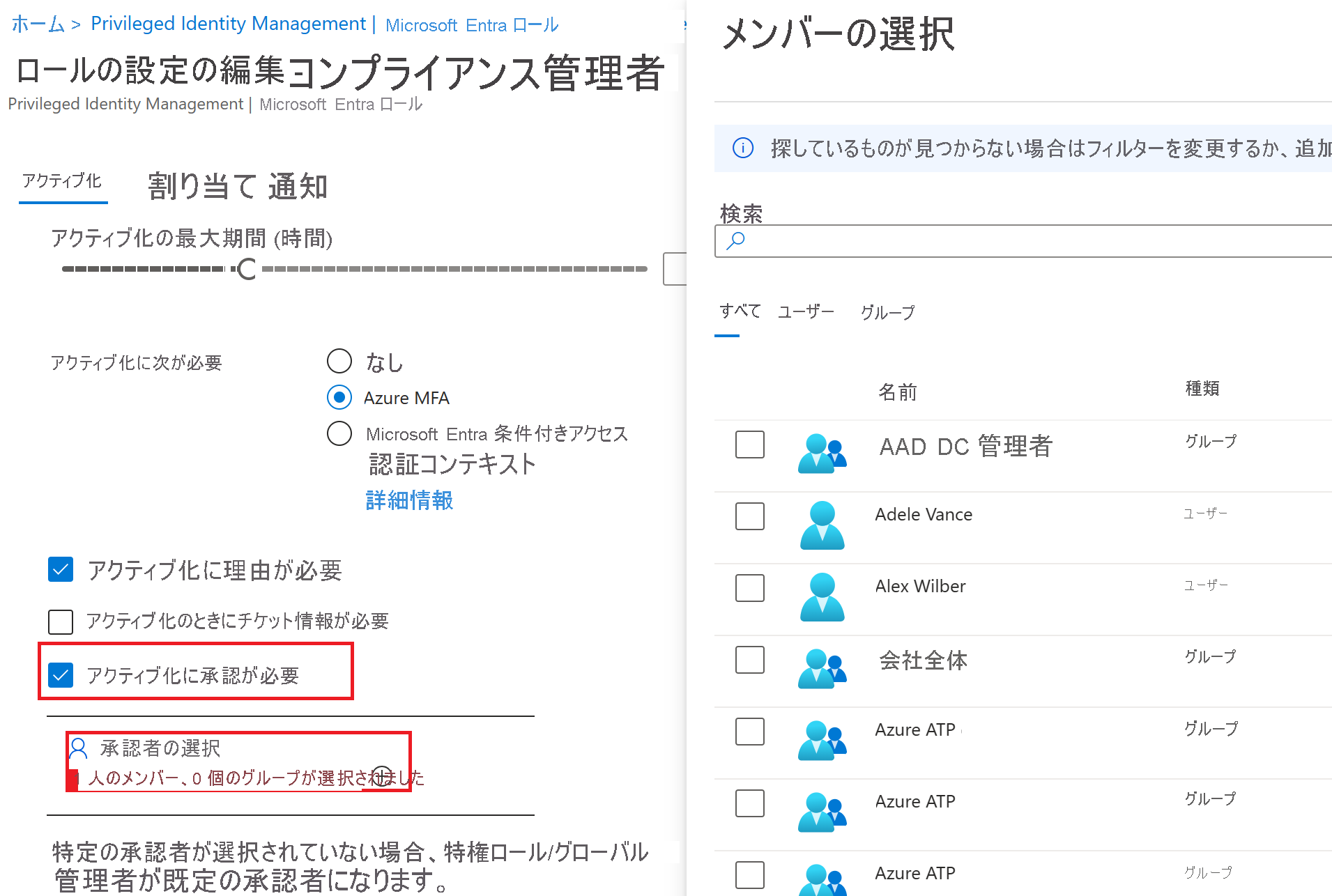
ロール設定を構成したら、 [更新] を選択して変更を保存します。